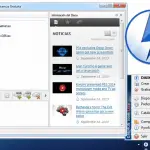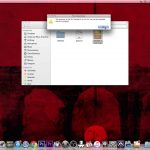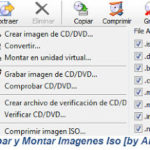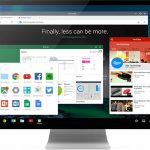¿Qué obtienes cuando haces una copia digital de un disco? Obtienes una imagen del disco. Pero dependiendo del sistema operativo que uses, el disco puede tener dos extensiones comunes: DMG o ISO. ¿Pero cómo se abre un archivo DMG si se usa Windows? ¿Es posible? Sí, lo es y aquí está cómo, pero primero, vamos a desglosar ambas extensiones un poco más para una mejor comprensión.
¿Qué es un archivo DMG?
Para aquellos que estén familiarizados con un archivo ISO, un archivo de imagen de disco basado en Windows, entonces no tendrán problemas para entender un archivo DMG, la imagen espejo de los archivos ISO para Mac OS.
Si quieres instalar un programa en tu Mac OS, en lugar de usar un archivo ISO, usarías un archivo DMG. Tanto el archivo ISO como el DMG contienen todos los archivos de instalación necesarios, como el asistente de instalación, para instalar un programa en tu ordenador, ya sea en Windows o en Mac OS. También los verás mucho con los archivos comprimidos.
Por supuesto, si un archivo DMG sólo es compatible con Mac OS, entonces un PC con Windows no podrá abrirlo. Sin embargo, tienes la opción de, al menos, ver los archivos contenidos dentro de un archivo DMG si estás usando un PC con Windows.
Abrir un archivo DMG en Windows
El problema de intentar ejecutar un archivo DMG en Windows es que, si es un programa, no puedes ejecutarlo e instalarlo dentro; es exclusivo de Mac OS. Sin embargo, por otro lado, debido a que un archivo DMG también puede ser un simple archivo comprimido, cualquier tipo de imágenes y videos contenidos en él pueden ser abiertos.
Pero antes de que puedas hacer algo de eso, necesitarás un programa que realmente pueda hacer el trabajo. Tanto PeaZip como 7-Zip pueden hacer el trabajo por ti. Son gratuitos y, a diferencia de un archivo DMG, estos pueden abrirse e instalarse en tu sistema operativo Windows.
1. Instale PeaZip o instale 7-Zip abriendo el ejecutable que descargó de sus sitios web.
2. Encuentra el archivo DMG que quieres abrir y haz clic con el botón derecho del ratón. Al hacerlo, se abrirá un menú lleno de ajustes y varias opciones.
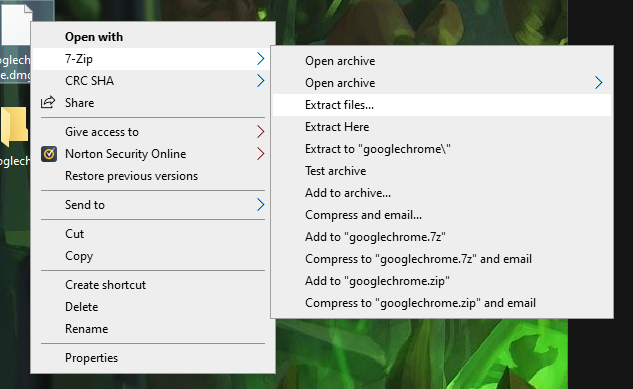
3. Ahora, dependiendo del programa que hayas instalado -PeaZip o 7-Zip- entonces harás clic en Extract All… o pasarás el cursor sobre 7-Zip , lo que abrirá un submenú, entonces haz clic en Extraer archivos… o, alternativamente, puedes hacer clic en Abrir archivo si sólo quieres ver si vale la pena extraer los archivos.
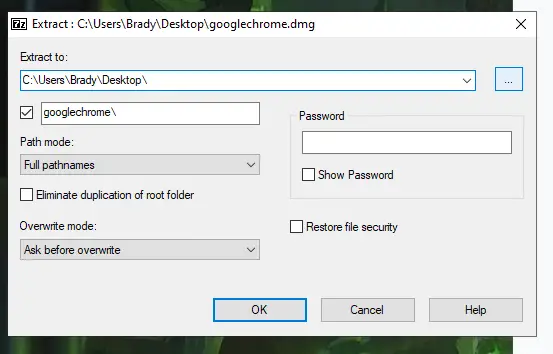
4. Si quieres extraer, entonces continúa con la extracción eligiendo una ubicación para extraer los archivos, preferiblemente en una ubicación de fácil acceso. Luego haz clic en OK .
5. Después de unos momentos, dependiendo del tamaño del archivo comprimido, encontrarás los archivos extraídos en la ubicación que elegiste en el paso anterior.
Conclusión
Como ya te habrás dado cuenta, es bastante fácil abrir un archivo DMG en un Windows. Desafortunadamente, no puedes ejecutar ningún tipo de programa que un archivo DMG pueda contener. Sin embargo, si el archivo comprimido contiene imágenes o vídeos, no tendrás problemas para verlos específicamente, siempre que tengas un programa de reproducción de medios que pueda reproducir la extensión.
Dicho esto, con las herramientas adecuadas, puedes convertir los archivos DMG en ISO, pero depende totalmente de los archivos. Una vez que se convierte a ISO, puedes intentar montar la ISO en Windows con el programa apropiado.